روابط سريعة
قبل التحديث الذي جلب لنا وضع Picture in Picture في WhatsApp ، في كل مرة تقوم فيها بنقر على الفيديو لمشاهدته ، تترك WhatsApp. بمجرد الانتهاء من مشاهدة الفيديو ، كان عليك إعادة فتح تطبيق WhatsApp.
تم القضاء الآن على كل هذا العمل حيث يمكنك مشاهدة الفيديو دون مغادرة التطبيق. هناك بعض الأشياء التي يجب مراعاتها عند استخدام وضع الصورة داخل صورة أو يمكنك إنهاء ترك التطبيق أثناء مشاهدة الفيديو.

كيفية استخدام وضع Picture in Picture في WhatsApp
ليست هناك حاجة للانتقال إلى إعدادات جهازك لاستخدام وضع الصورة في صورة في WhatsApp. عندما يتم إرسال فيديو من رابط جهة خارجية ، ما عليك سوى النقر على “معاينة” ، وسيتم تنشيط الميزة تلقائيًا.
سيكون الفيديو في أعلى الشاشة ، ولكن لن تتمكن من إعادة توجيه الفيديو أو إرجاعه. يمكنك التغلب على ذلك من خلال النقر على المربع أعلى اليسار.
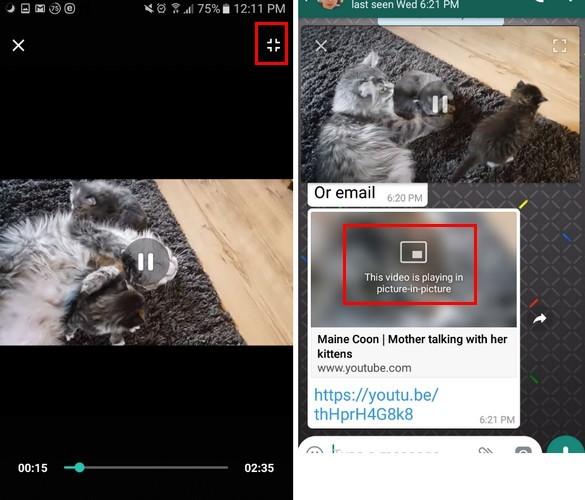
ستنتقل إلى وضع ملء الشاشة ، وفي الجزء السفلي ، يمكنك استخدام شريط التمرير للإرجاع أو إعادة توجيه الفيديو. للخروج من وضع ملء الشاشة ، انقر على الخيار الذي يشبه أربعة أسهم تشير إلى بعضها البعض.
لن يعمل وضع الصورة في الصورة إلا إذا نقرت على المعاينة. إذا حددت الرابط ، فسيتم نقلك مباشرةً إلى YouTube.
ماذا تفعل عندما يفشل وضع Picture in Picture داخل WhatsApp
سيفشل كل تطبيق من وقت لآخر ، ولا يعتبر WhatsApp استثناءًا. لذلك ، عندما يبدأ بالتصرف بشيء غريب ، هناك بعض النصائح البسيطة التي يمكنك تجربتها لمحاولة تشغيله مرة أخرى. على سبيل المثال ، يمكنك تجربة محو ذاكرة التخزين المؤقت لـ WhatsApp. قم بذلك من خلال الانتقال إلى “الإعدادات -> التطبيقات -> مدير التطبيقات -> WhatsApp -> التخزين -> مسح ذاكرة التخزين المؤقت.”
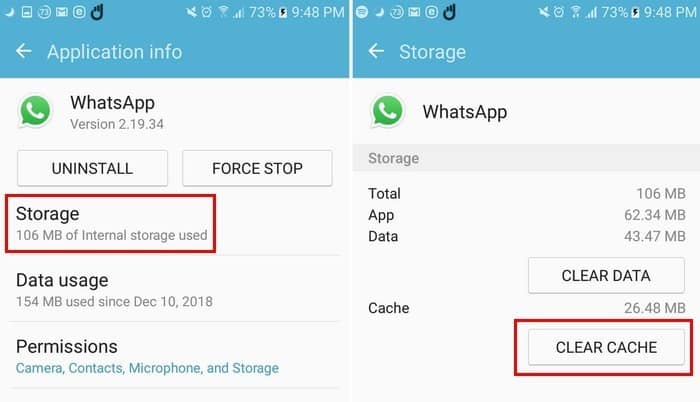
تأكد من WhatsApp محدث بآخر إصدار تم نشره حتى الآن
من الأهمية بمكان أن تكون جميع تطبيقاتك وجهازك محدثة. تعمل التحديثات على إصلاح أي أخطاء قد تتسبب في عدم عمل التطبيق بشكل صحيح. للتأكد من تحديث جميع تطبيقاتك ، افتح Google Play ، وانقر على رمز الهامبرغر في أعلى اليمين. انقر على “تطبيقاتي وألعابي” ، ويجب أن تكون أي تحديثات معلقة في أعلى القائمة.
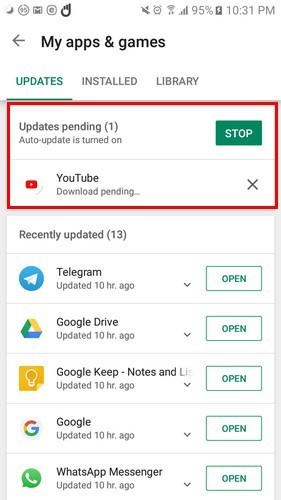
للتأكد من أن إصدار Android الذي تستخدمه هو الأحدث ، انتقل إلى “الإعدادات -> حول الجهاز” ، وتأكد من تشغيل “تنزيل التحديثات تلقائيًا”. عند تشغيل هذا الخيار ، لن يتم تحديث جهازك إلا عند استخدام Wi-Fi.

تأكد من تمكين ميزة وضع Picture in Picture (Oreo)
إذا كنت تستخدم Android Oreo ، فقد تحتاج إلى التحقق من تمكين وضع Picture-in-Picture. قد يكون هذا هو سبب عدم عمله عند استخدام WhatsApp.
لمعرفة ما إذا تم تمكين الميزة أم لا ، انتقل إلى “الإعدادات -> التطبيقات والإشعارات -> خيارات متقدمة -> Picture in Picture”. يجب أن تشاهد قائمة بالتطبيقات التي تدعم هذه الميزة. اسحب لأسفل حتى ترى WhatsApp ، وتأكد من تمكين الميزة.
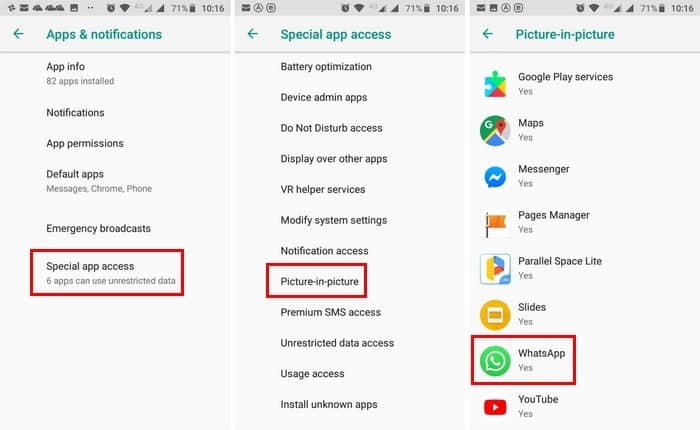
الخلاصة
يعتبر وضع الصورة في صورة في WhatsApp ميزة مفيدة لأنك لم تعد مضطرًا إلى مغادرة التطبيق لمشاهدة الفيديو. ولكن نظرًا لأنه لا يوجد تطبيق مثالي ، فسوف يفشل من وقت لآخر. هل غاب عنا أحد النصائح والحيل التي تستخدمها؟ شاركها معنا في التعليقات.







